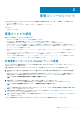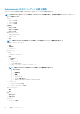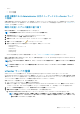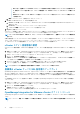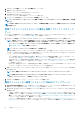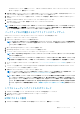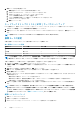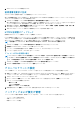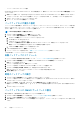Users Guide
• バックアップからのデータベースの復元
OpenManage Integration for VMware vCenter で、次の手順を実行して、管理コンソールから バックアップおよび復元設定 ページに
アクセスします。
1. 管理ポータルを開くには、OpenManage Integration for VMware vCenter の ヘルプとサポート タブで、管理コンソール の下のリ
ンクをクリックするか、Web ブラウザを起動して https:\\<アプライアンスの IP | ホスト名> という URL を指定します。
2. ログイン ダイアログボックスにパスワードを入力します。
3. 左ペインで、バックアップと復元をクリックします。
バックアップおよび復元の設定
バックアップおよび復元機能は、OMIVV データベースをリモートロケーションにバックアップします。そのバックアップは後で復
元することができます。このバックアップには、プロファイル、テンプレートおよびホスト情報が含まれます。データロスに備え
るため、自動バックアップをスケジュールすることを推奨します。
メモ: NTP の設定は保存および復元されません。
1. バックアップおよび復元設定 ページで 編集 をクリックします。
2. ハイライトされた 設定と詳細 領域で、以下の手順を実行します。
a. バックアップの場所 にバックアップファイルのパスを入力します。
b. ユーザー名 にユーザー名を入力します。
c. パスワード にパスワードを入力します。
d. バックアップを暗号化するために使用するパスワード のテキストボックスに、暗号化パスワードを入力します。
暗号化パスワードには英数字および !@#$%* などの特殊文字を使用できます。
e. パスワードの確認 に暗号化パスワードを再度入力します。
3. これらの設定を保存するには、適用をクリックします。
4. バックアップスケジュールを設定します。「自動バックアップのスケジュール」を参照してください。
この手順の後で、バックアップスケジュールを設定します。
自動バックアップのスケジュール
バックアップの場所と資格情報の設定の詳細については、「バックアップおよび復元の設定」を参照してください。
1. バックアップおよび復元設定 ページで、自動スケジュールされたバックアップの編集 をクリックします。
関連フィールドが有効になります。
2. バックアップを有効化するには、有効 をクリックします。
3. バックアップを実行したい曜日の バックアップの日 チェックボックスを選択します。
4. バックアップの時刻(24 時間、HH:mm) に、時刻を HH:mm 形式で入力します。
次のバックアップ に、次にスケジュールされたバックアップの日付と時刻が表示されます。
5. Apply(適用)をクリックします。
即時のバックアップの実行
1. バックアップおよび復元設定 ページで、今すぐバックアップ をクリックします。
2. バックアップ設定からロケーションと暗号化パスワードを使用するには、今すぐバックアップ ダイアログボックスで、今すぐ
バックアップ チェックボックスをオンにします。
3. バックアップの場所、ユーザー名、パスワード、および 暗号化用パスワード に値を入力します。
暗号化パスワードには、英数字および、!、@、#、$、%、* などの特殊文字を含めることができます。長さの制限はありませ
ん。
4. バックアップ をクリックします。
バックアップからの OMIVV データベースの復元
復元の操作では、復元作業の完了後に仮想アプライアンスが再起動します。
1. バックアップおよび復元設定 ページを開きます。「バックアップおよび復元の管理」を参照してください。
2. バックアップおよび復元設定 ページで、今すぐ復元 をクリックします。
3. 今すぐ復元 ダイアログボックスで、ファイルの場所 へのパスを入力し、バックアップの .gz ファイルを CIFS / NFS 形式で入力
します。
20 管理コンソールについて